
Metoda 1: Mee6
V okviru tega članka bomo analizirali tri najbolj priljubljene robote za upravljanje in dodajanje različnih vsebin strežniku v nasprotju. Vsak od njih ponuja svoj sistem, ima posamezne nastavitve in značilnosti dela, zato bodo vsi ukrepi razdeljeni na ukrepe za lažje razumevanje. Priporočamo, da se seznanite z vsemi možnostmi in začnemo z Mee6.1. korak: Dodajanje mee6 na strežnik
Mee6 je eden izmed najbolj priljubljenih robotov v nesoglasju, ki se popolnoma uporablja za različne namene. Glavna naloga je, da upravljate, upravljanje udeležencev, avtomatsko dodelitev vlog in pošiljanje obvestil. Mee6 je sestavljen iz vtičnikov, od katerih je eden pravkar odgovoren za sistem ravni, zato se zdaj osredotočite na to. Vendar pa za začetek, boste morali dodati Mee6 na vaš strežnik, ki se izvede kot ta:
Dodajte Mee6 na strežnik z uradnega spletnega mesta
- Uporabite zgornjo povezavo, da greste na uradno spletno stran Mee6, kjer kliknite »Dodaj v neskladje«.
- Ko se prikaže novo okno o pooblastilu, si oglejte dovoljenja za bot in potrdite njeno povezavo.
- Vrnite se v brskalnik in s seznama strežnikov na strani Bot izberite, kje želite konfigurirati ravni ravni.
- V novem oknu se prepričajte, da je strežnik pravilno izbran na spustnem seznamu, nato kliknite »Nadaljuj«.
- Brez odstranjevanja potrditvenih polj iz testo, takoj potrdite dovoljenje. Vsa ta dovoljenja so potrebna za pravilno delo, njihova odsotnost pa lahko povzroči napake.
- Potrdite dejanje CAPTCHA.
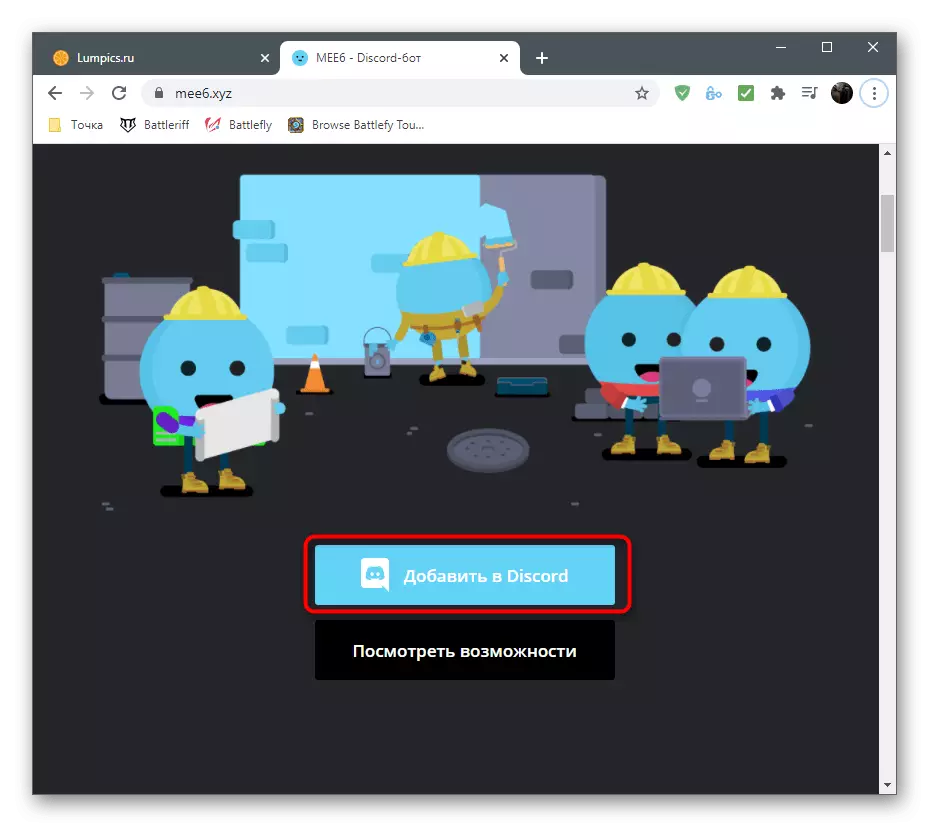
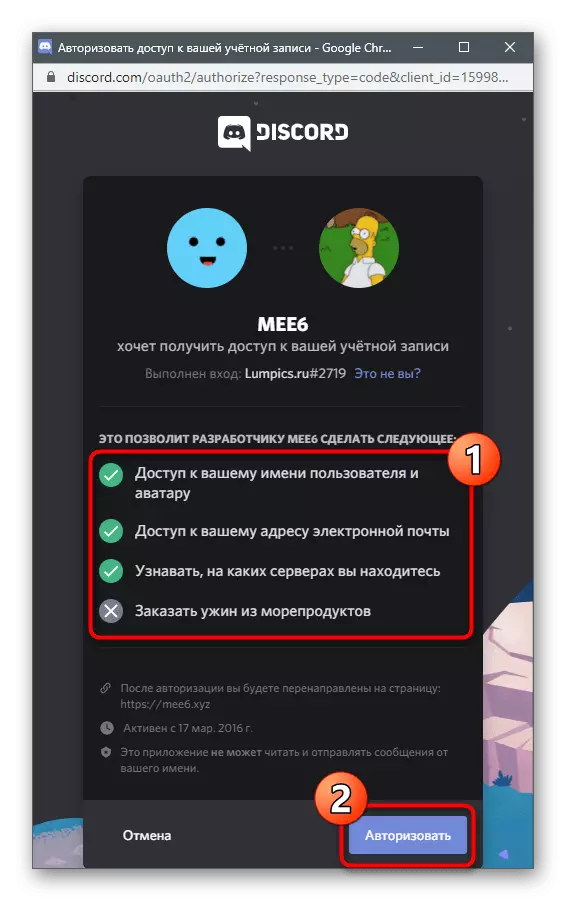
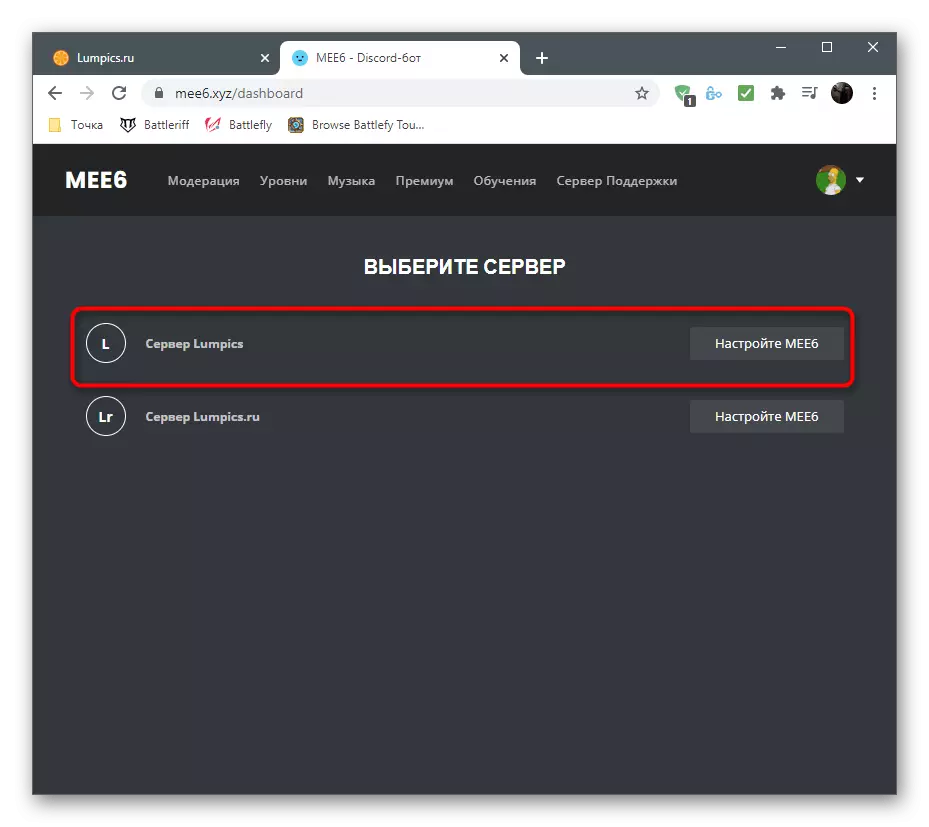

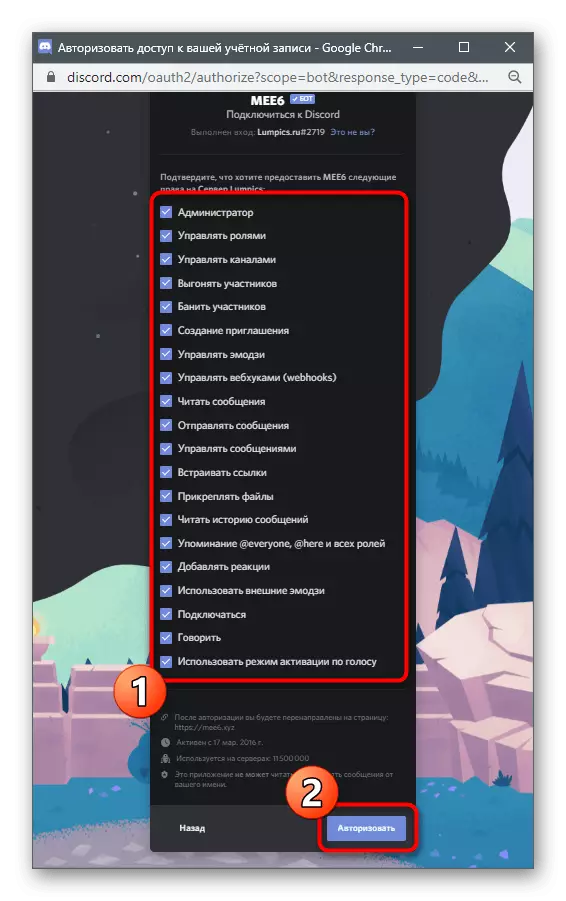
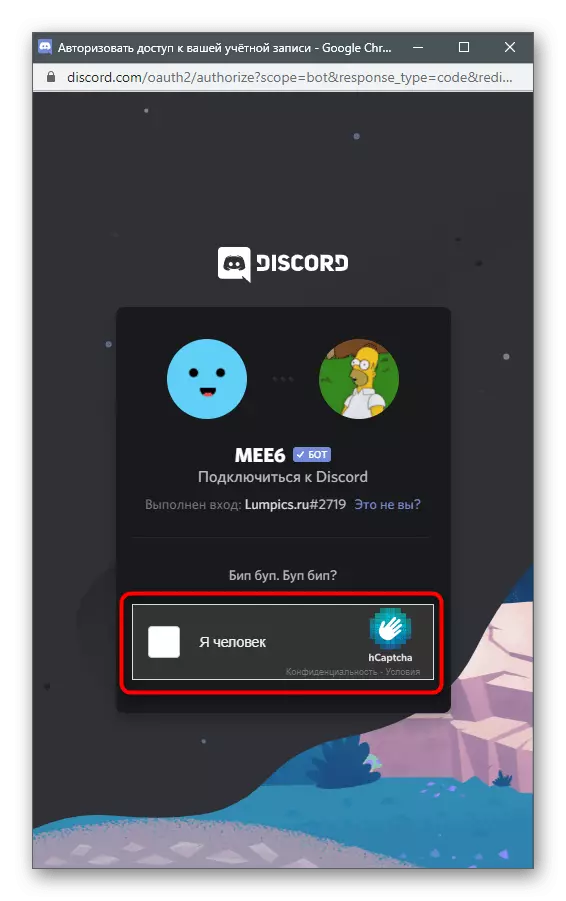
To pooblastilo je bilo uspešno izvedeno, vendar medtem ko ne hitite, da bi odprli neskladbo, da bi preverili bot, ker najprej morate konfigurirati vtični sistem sistem na spletnem mestu.
2. korak: Nastavitev vtičnika nivoja
Razvijalci mee6 ne izvajajo samo stekla, da bi povečali ravni, temveč vam omogočajo, da ga uredite z dodajanjem vlog, pogojev in drugih parametrov. Vse to se izvede v profilu na uradni spletni strani pri izbiri ustreznega vtičnika. Razmislite, da so nekatere nastavitve na voljo le v vrhunski različici Bot, zato je vredno razmišljati o njeni prevzemu, če govorimo o velikem projektu.
- Po odobritvi bot ne bo treba ponovno odpreti strani Mee6 - samodejno prehod nanj. Izberite zavihek "Plugins".
- Med vsemi razpoložljivimi vtičniki najdete "ravni" in kliknite na to ploščico.
- Razširite "Obvestilo obvestil o obvestilu" in izberite kanal, na katerega morajo uporabniki prejeti obvestila, da je bila njihova raven postavljena.
- Uredite sporočilo sami s shranjevanjem sintakse prikazanega imena uporabnika in trenutne ravni. Lahko uporabite Cyrillic, pisanje besedila v ruskem jeziku.
- Spodaj je razdelek »Napredne naloge vlog«, s katerimi lahko ustvarite določeno število vlog ali uvrstitev na strežnik, ki je dodeljena po dosežku določene ravni. Vloge lahko povzemite z večkratno ali zamenjavo z odstranitvijo prejšnjega. Vse to je odvisno od ročno izbranega parametra.
- Nato s seznama nagrad "Nagrade", izberite vlogo že obstoječe na strežniku, ki bo dodeljena za dvig ravni, in jih konfigurira, odvisno od tega, katera vloga, na kateri je raven povezana.
- Ko vnesete ukaz! Rank Vsak uporabnik lahko dobite kartico z prikazom trenutnega položaja na seznamu voditeljev, ravni in števila trenutnih izkušenj. Kartico ureja skrbnik: spremenite njeno barvo, pisave ali nastavite sliko v ozadje.
- To se izvede v ločenem oknu z jasnim menijem, kjer se nahaja seznam razpoložljivih barv in ozadja po meri.
- "Multiplikacijski oo" je edinstven prilagodljiv parameter, ki vpliva na množenje izkušenj točk v svojem prejemu. Premaknite drsnik rahlo levo, če želite, da se proces povečanje bolj zapletena, in pravico do pospeševanja.
- Če mediji nekaterih vlog ali udeležencev kanala ne bi smeli prejemati izkušenj za komunikacijo, jih poskrbite, da jih označite v ustreznih blokih. Tako algoritem ne bo prebral dejavnosti in dodajanje izkušenj.
- Preberite seznam razpoložljivih ukazov, če izklopite nekaj, če ne želite uporabljati udeležencev strežnika.
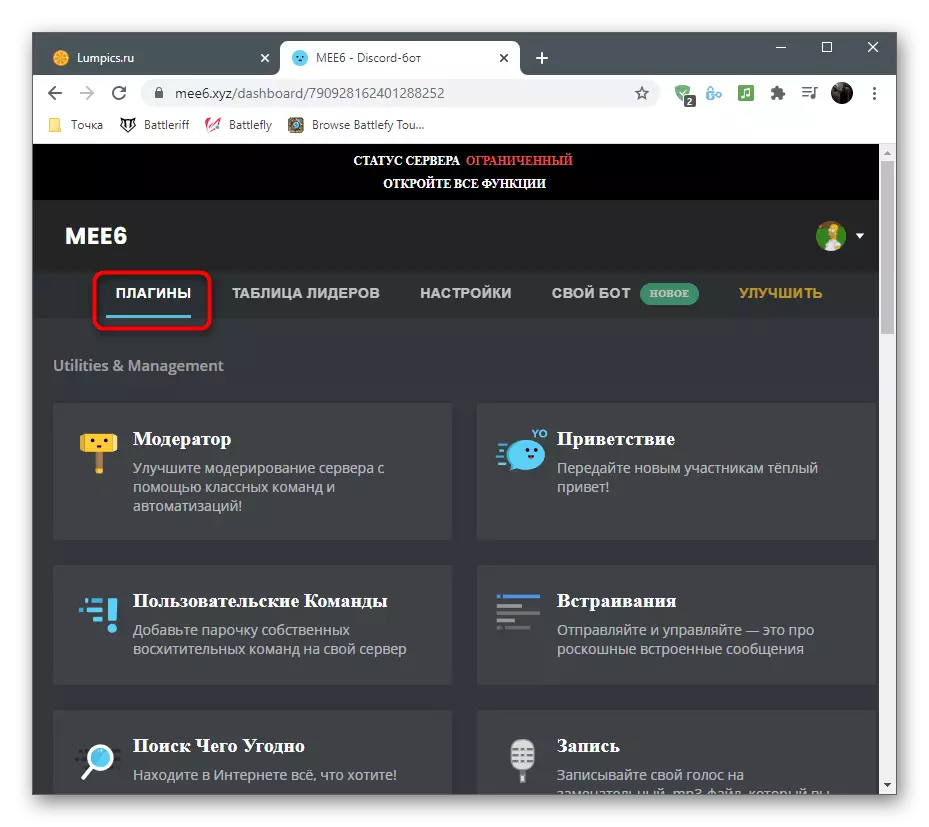
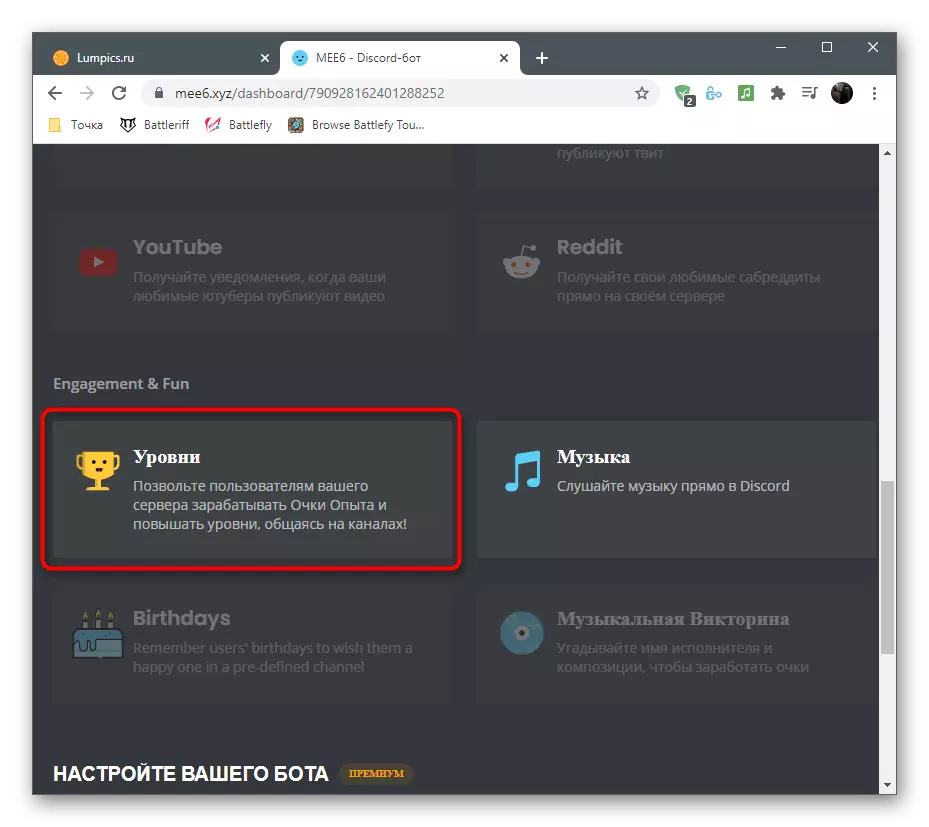


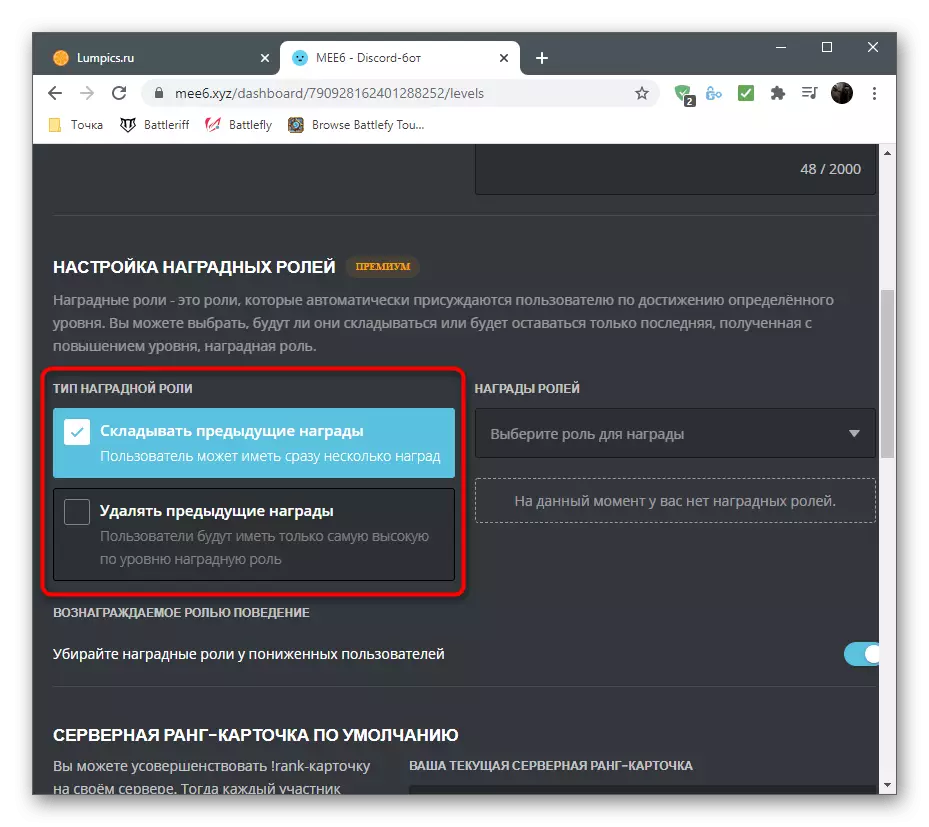
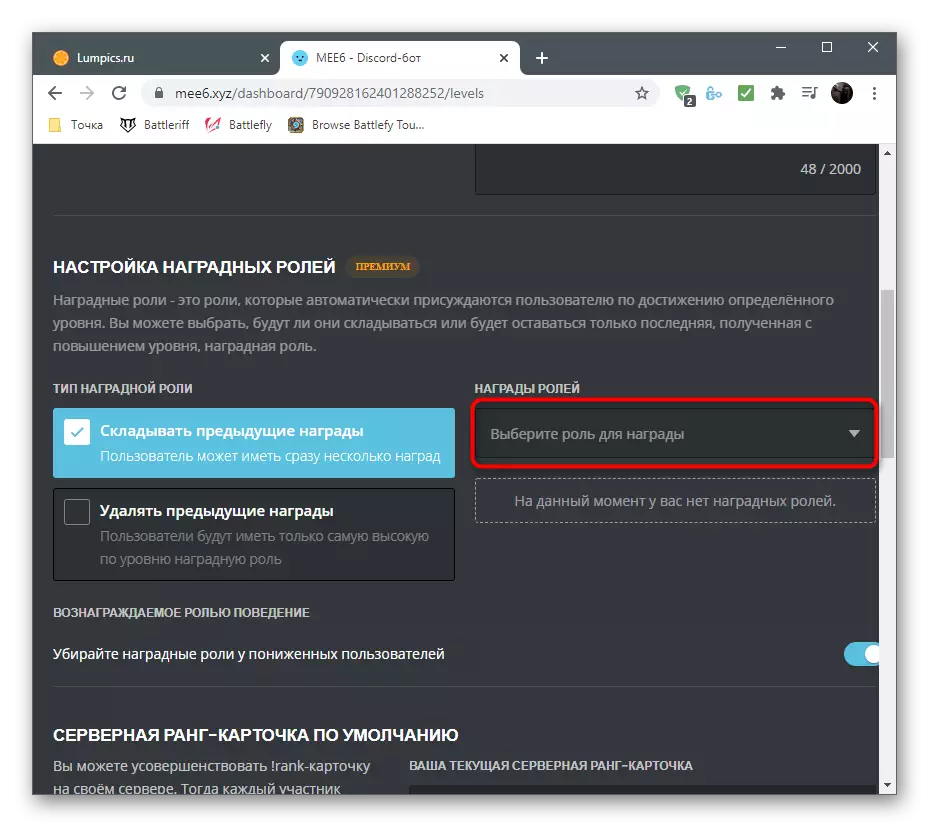
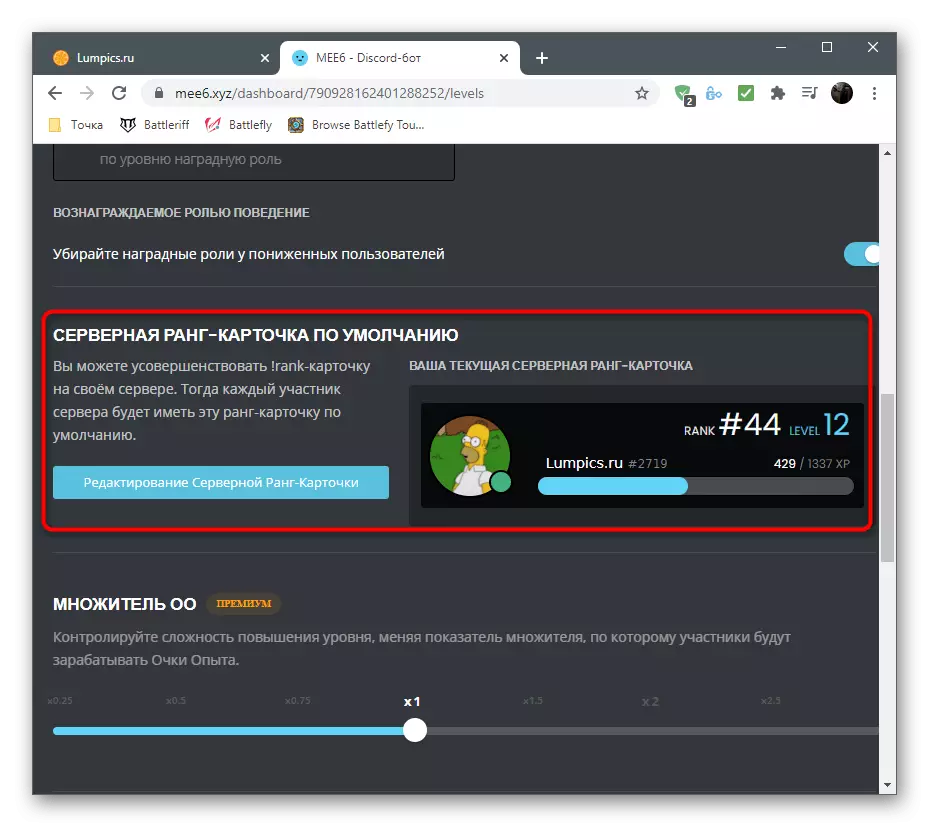
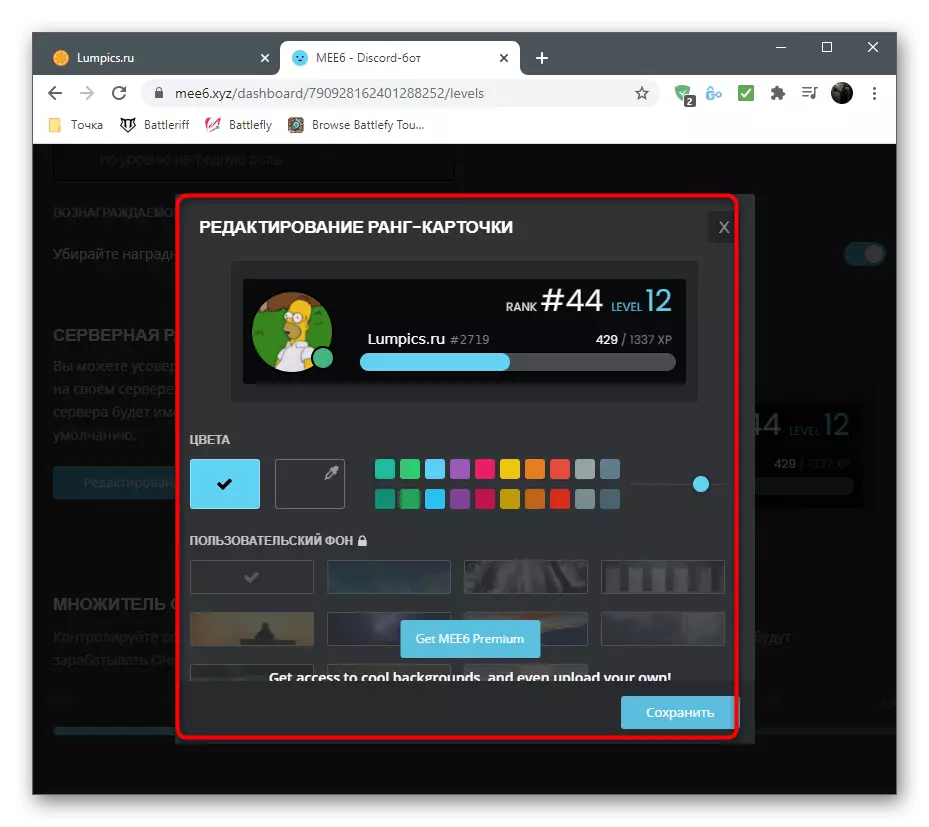


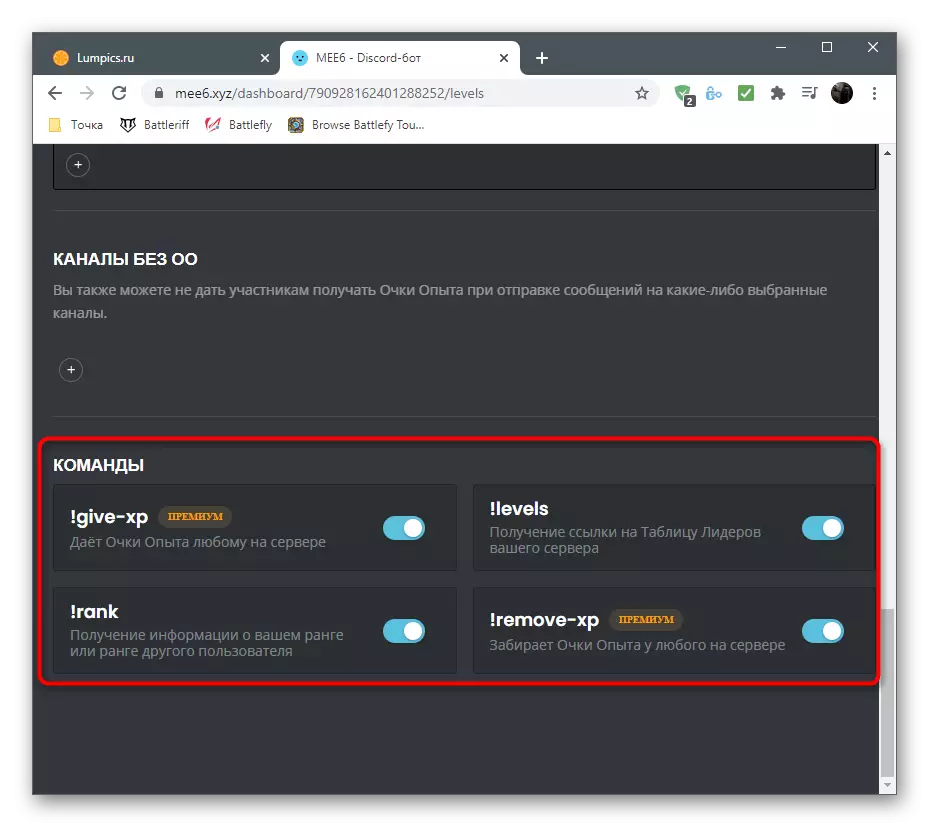
3. korak: Preverjanje Bote v nasprotju
Takoj, ko ste izpolnili vse prejšnje korake in konfigurirate Mee6 zase, lahko varno zaženite neskladje in preverite delo bot, pri čemer se prepričajte, da upošteva raven, pravilno dodeljuje vlogo in ob preostalih nalog.
- Najprej se povežite s svojim strežnikom in se prepričajte, da je bot prikazan na seznamu udeležencev "Online". Če ni tako, preverite, ali je strežnik pravilno izbran za avtorizacijo in ga ponovno ustvari.
- Če želite preveriti trenutno raven, pišite na kateri koli besedilni strežnik!
- Vključite ukaz tako, da pritisnete tipko Enter in preberite kartico na zaslonu. Nadaljujte s komunikacijo na strežniku, po tem, kako se dvigne raven.
- V zasebnih sporočilih se pošljejo na bot z informacijami o personalizaciji kartice. To obvestilo prejme vse uporabnike in bodo lahko sledili povezavi za spremembo videza tega atributa.
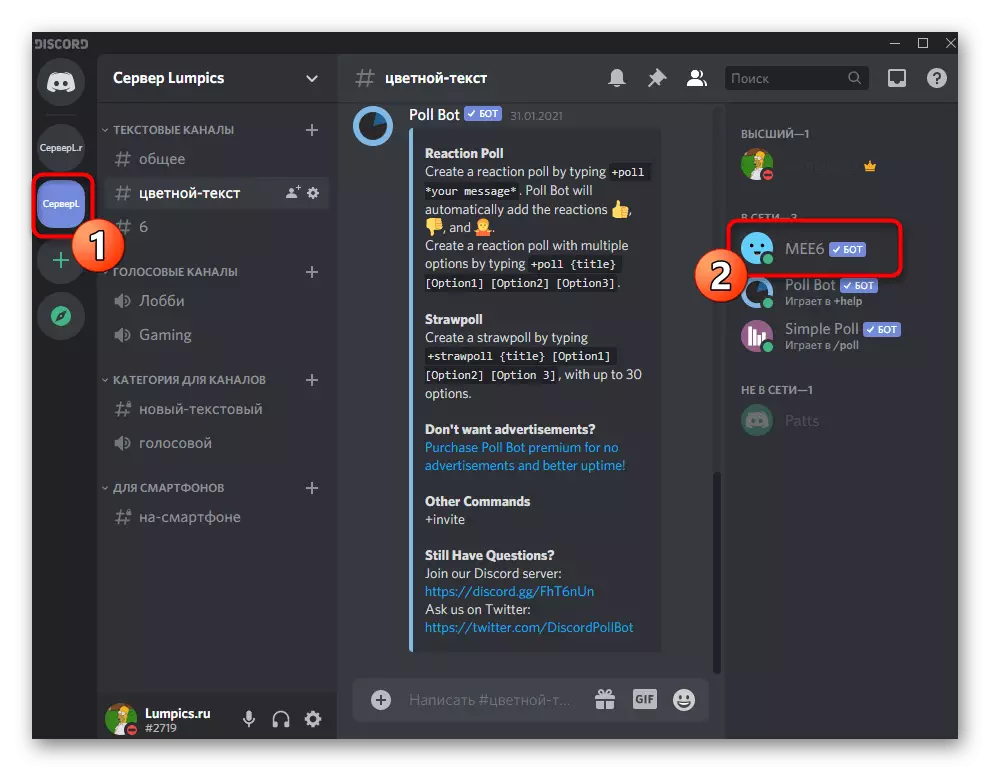


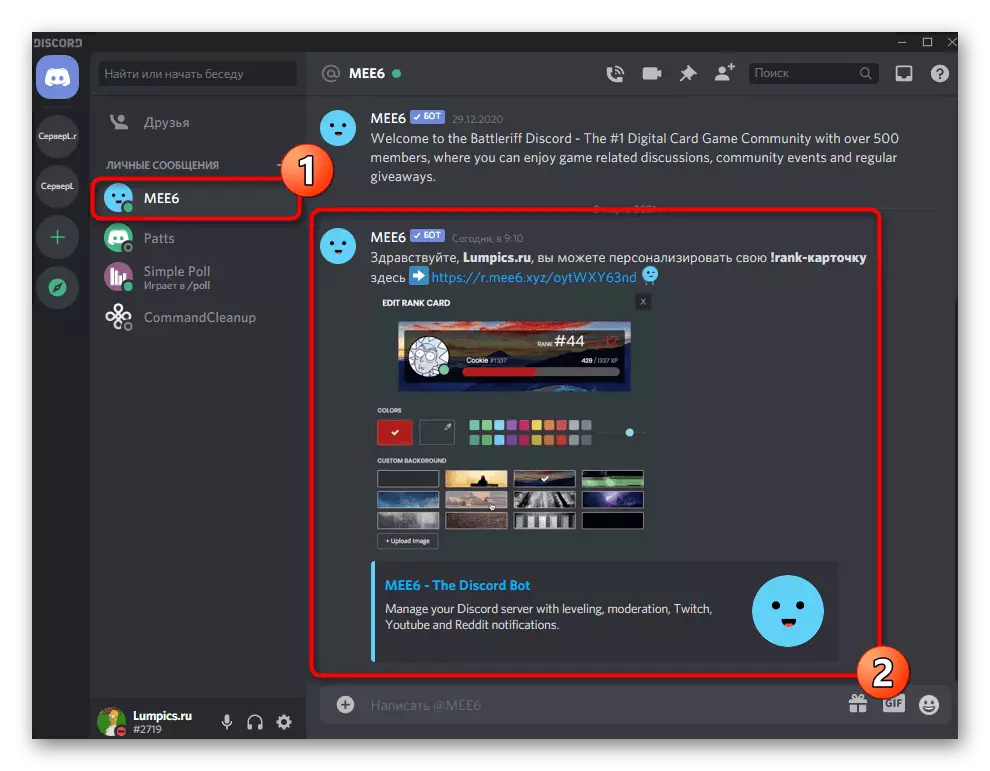
2. način: Dank mamin
Bot, imenovan DANK MEMER, je znan kot orodje za zabavo, ki dodajajo na strežniškem Grinda elemente, novimi čustvenimi in različnimi zabavnimi deli za uporabnike, ki ne opravljajo praktične uporabe, vendar razredči čas, porabljen na strežniku. Ena od funkcij bot je organizacija algoritma ravni, ki deluje tudi na načelu pridobivanja očal za klepet. Vendar pa hkrati, Dank Memer doda tudi valuto, in ga je mogoče zamenjati s preostalimi uporabniki, trgovino in porabijo za druge potrebe. Če nastavite ustrezne nastavitve, bodo udeleženci lahko porabili valuto, da bi prejeli raven. Obravnavamo namestitev in nastavitev bot.1. korak: Dovoljenje Dank MEMER
DANK MEMER ima uradno spletno stran, vendar je potrebna izključno za odobritev bot, saj se vse druge nastavitve in pogled pomembne informacije izvajajo predvsem na strežniku po namestitvi bot. Za uspešno dovoljenje boste morali izvesti naslednje korake.
Dodajte Dank MEMER na strežnik z uradnega spletnega mesta
- Ko se premaknete na glavno stran spletnega mesta, kliknite gumb »Povabi zdaj«.
- V novem oknu s spustnega seznama izberite strežnik, na katerem je bot prijavljen in kliknite »Nadaljuj«.
- Vse klobuke nasprotnih dovoljenj je treba namestiti, potem pa ostaja potrditev pooblastila.
- Za dokončanje tega koraka nanesite baker.
- Vrnite se na uradno spletno stran in odprite razdelek »Ukazi«.
- Preberite seznam razpoložljivih ukazov in opis razvijalcev za splošno razumevanje možnosti in značilnosti bot.
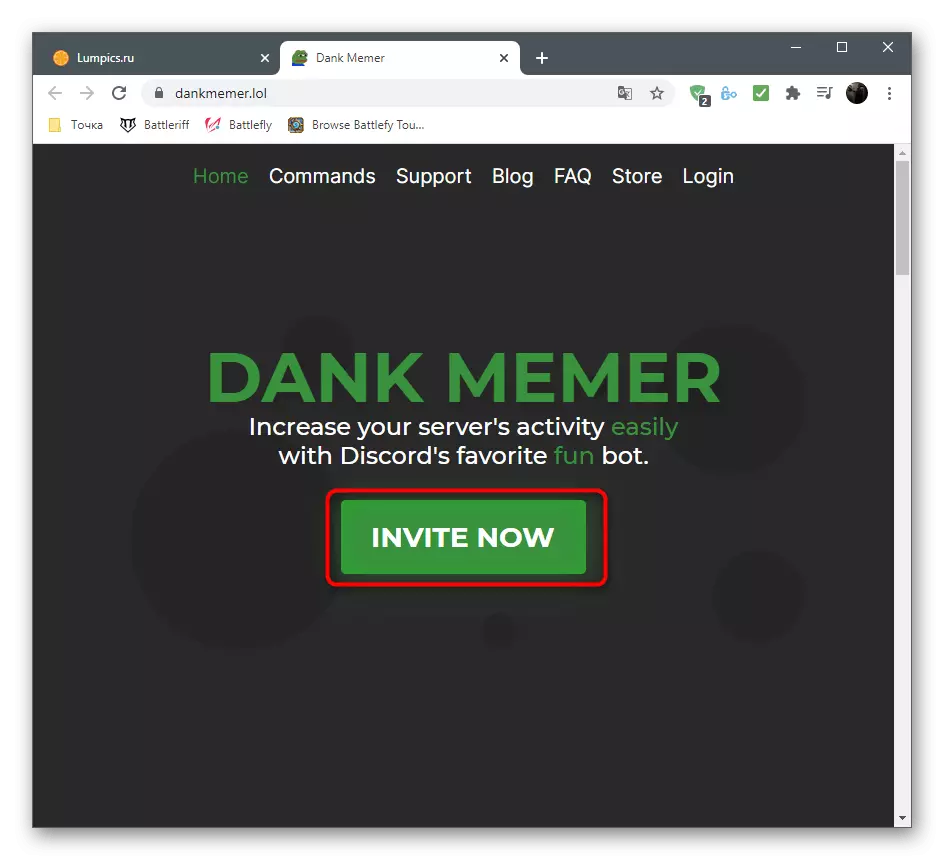
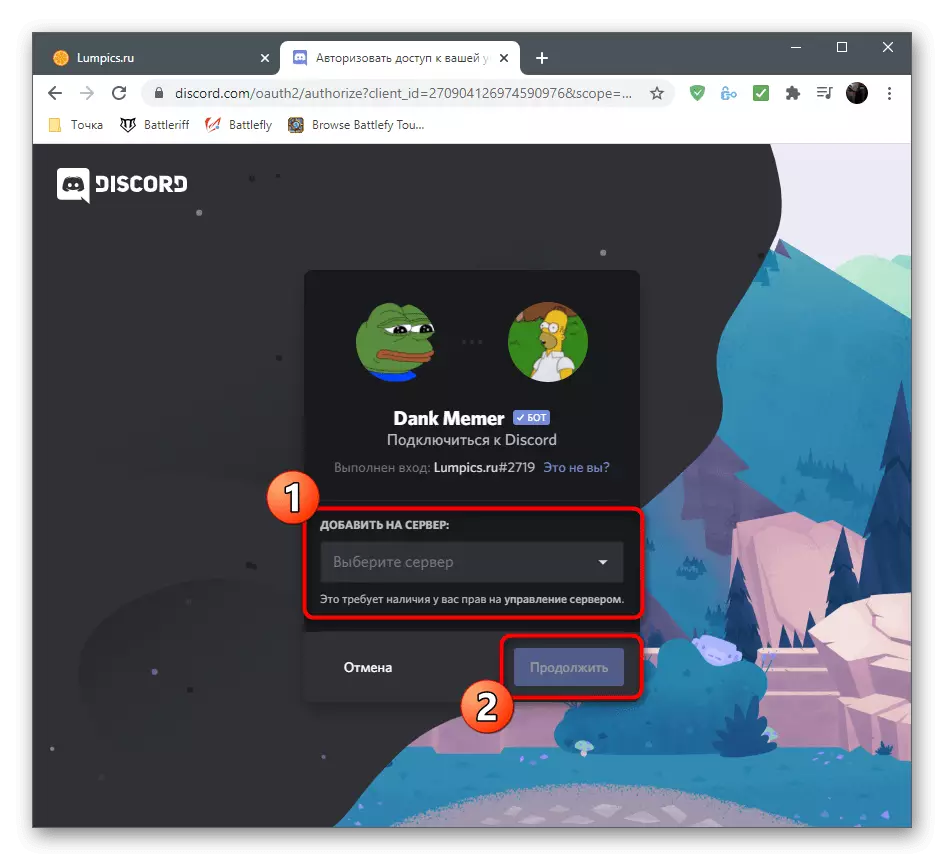
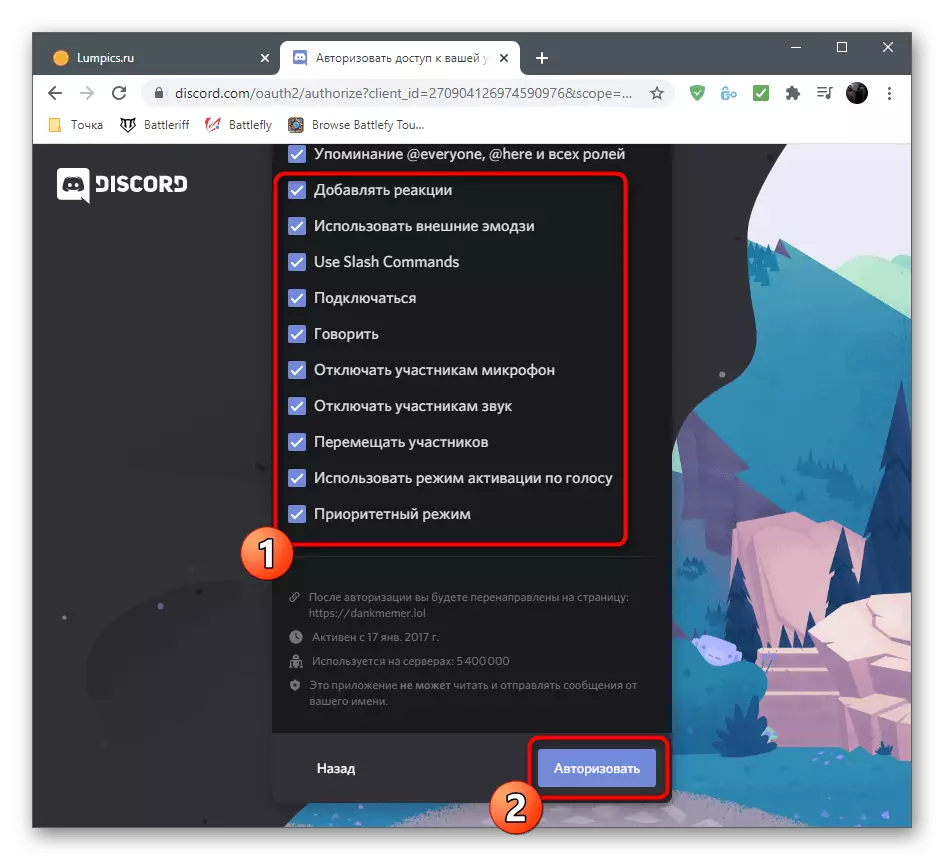
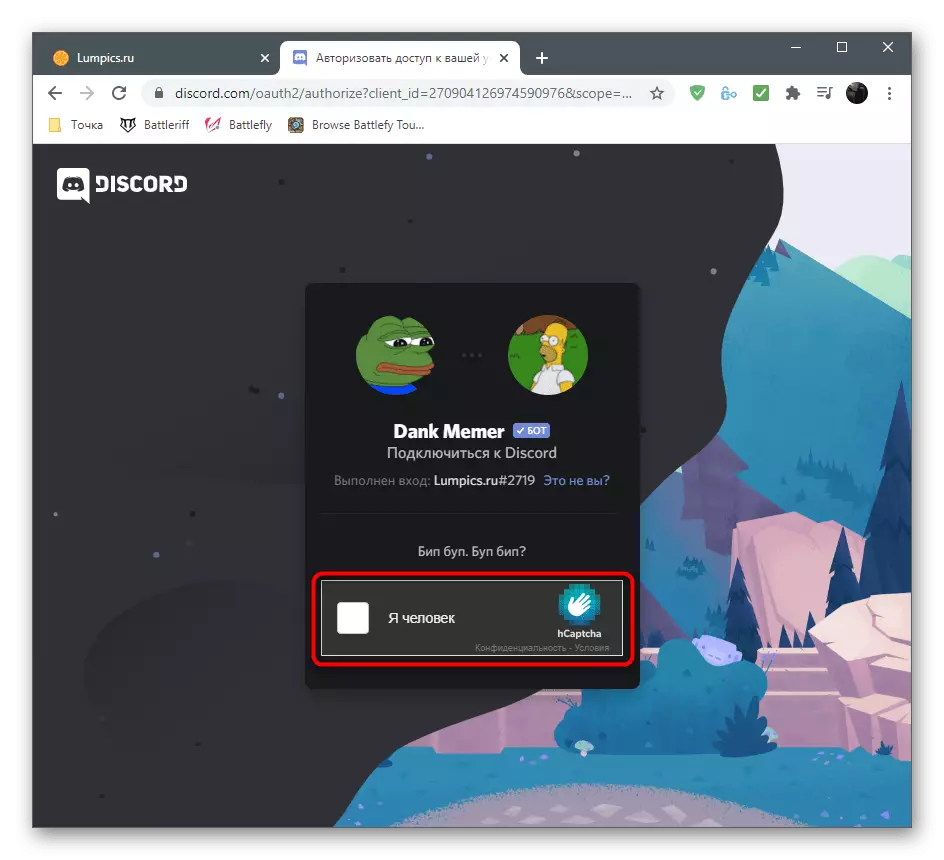
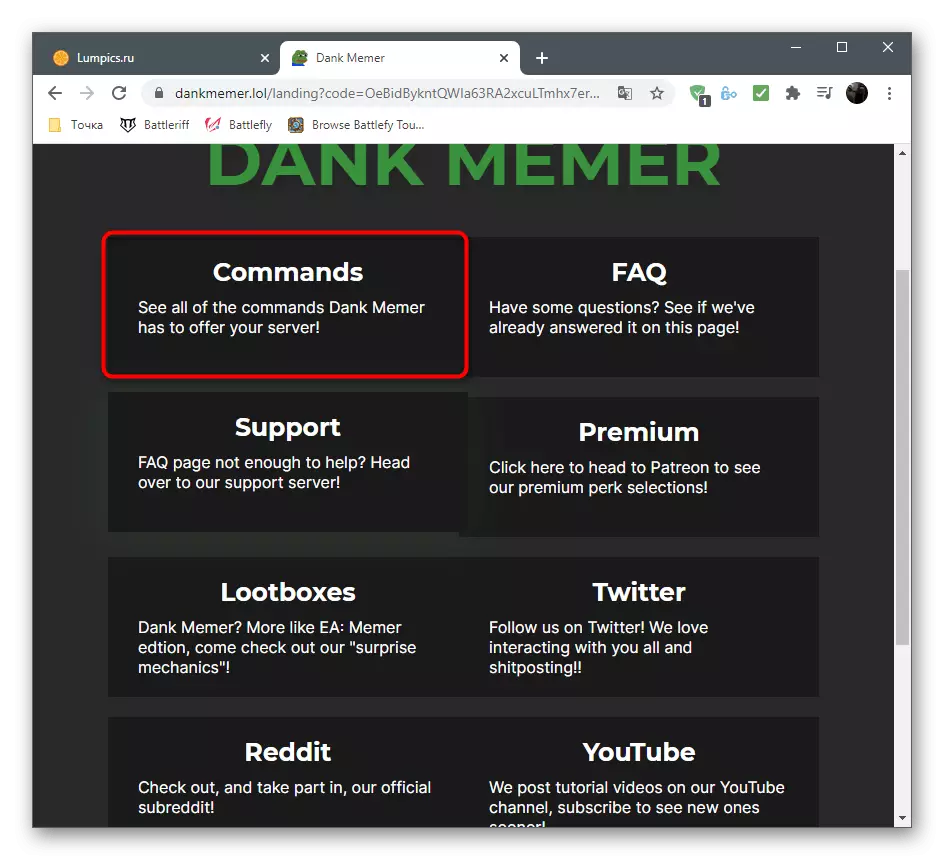
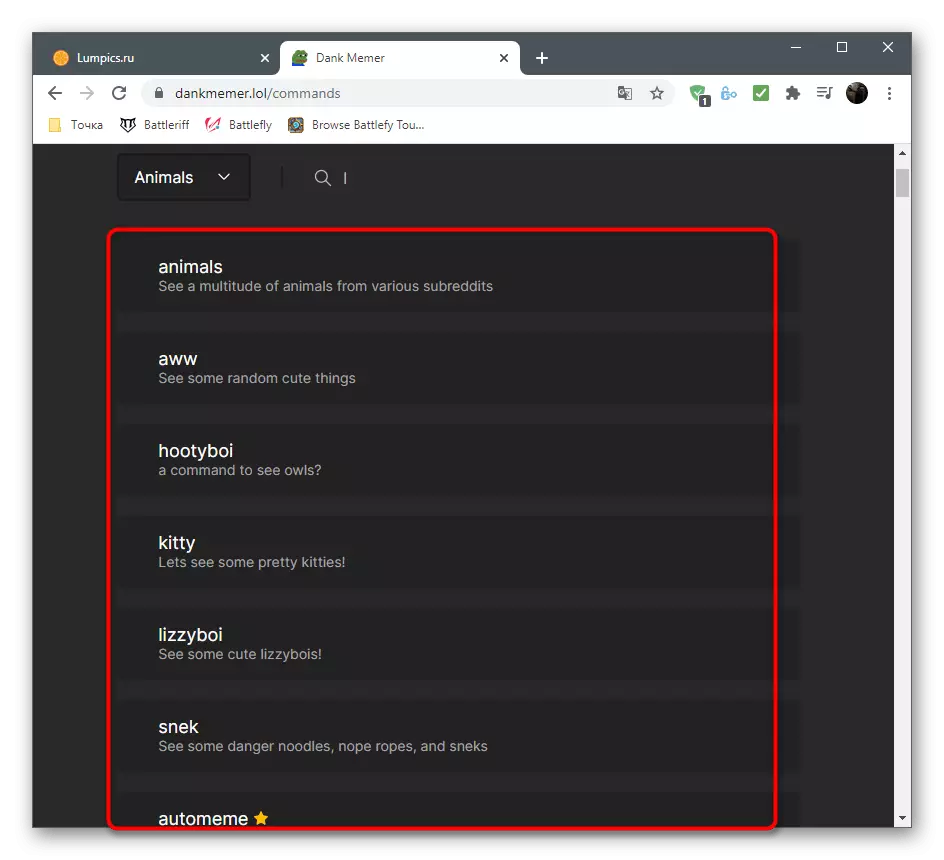
2. korak: Preverite bot
Po uspešnem avtorizaciji bo Dank mamin moral iti na vaš strežnik in izvesti več ukazov, ne samo zagotoviti, da bot bot deluje, ampak tudi prejema koristne informacije za naknadno interakcijo.
- Po odprtju glavnega strežniškega kanala morate videti sporočilo od DANK MEMER, kjer so povedana splošna načela dela z botom. Na desni strani seznama udeležencev se bo zdel avatar tega orodja, kar pomeni njen uspešen dodatek.
- Vnesite ukaz za pomoč PLS, da dobite seznam ukazov pomoči v različnih smereh bot.
- Na primer, lahko vnesete pls pomoč valuti, da dobite seznam vseh ekip, povezanih z bot gospodarstvo.
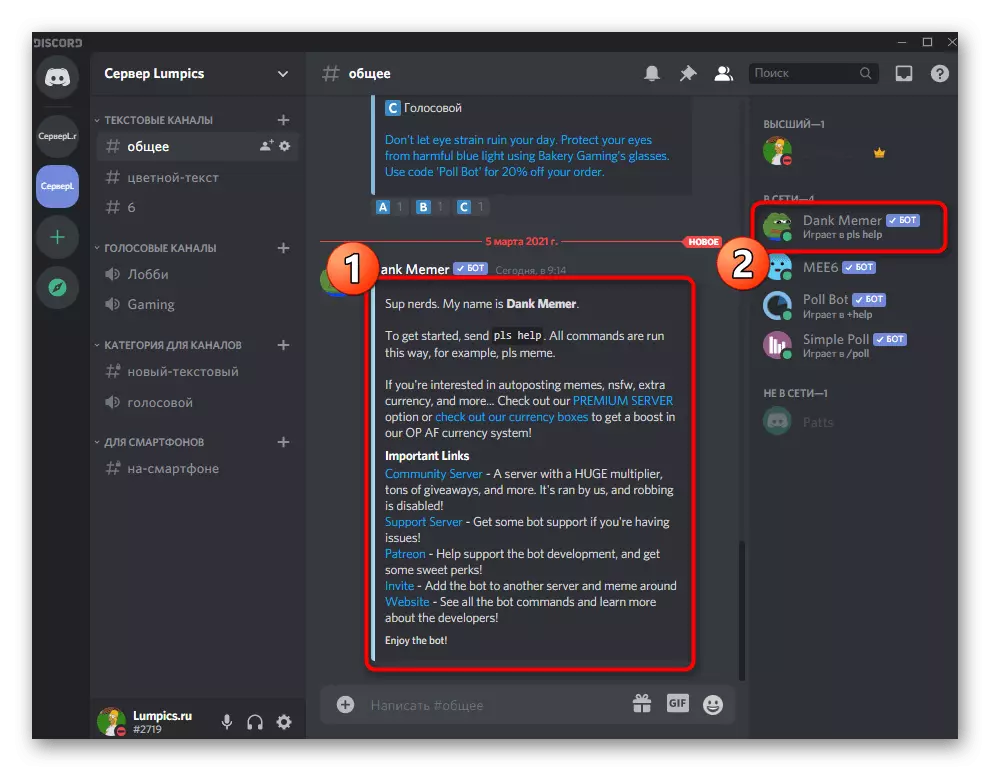
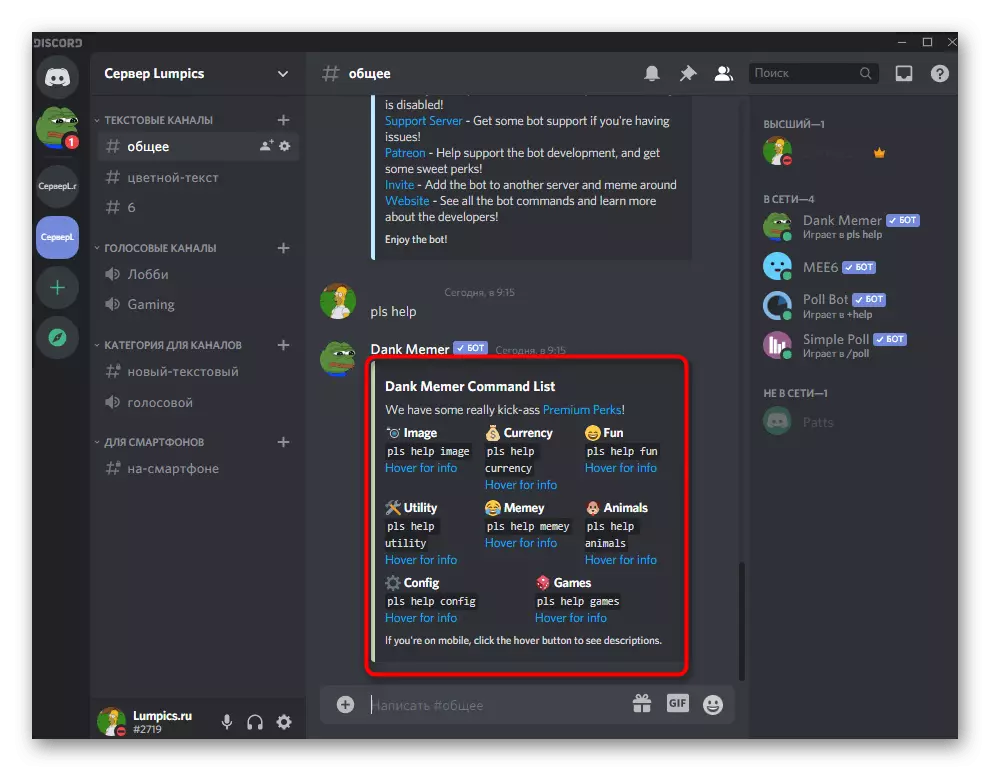
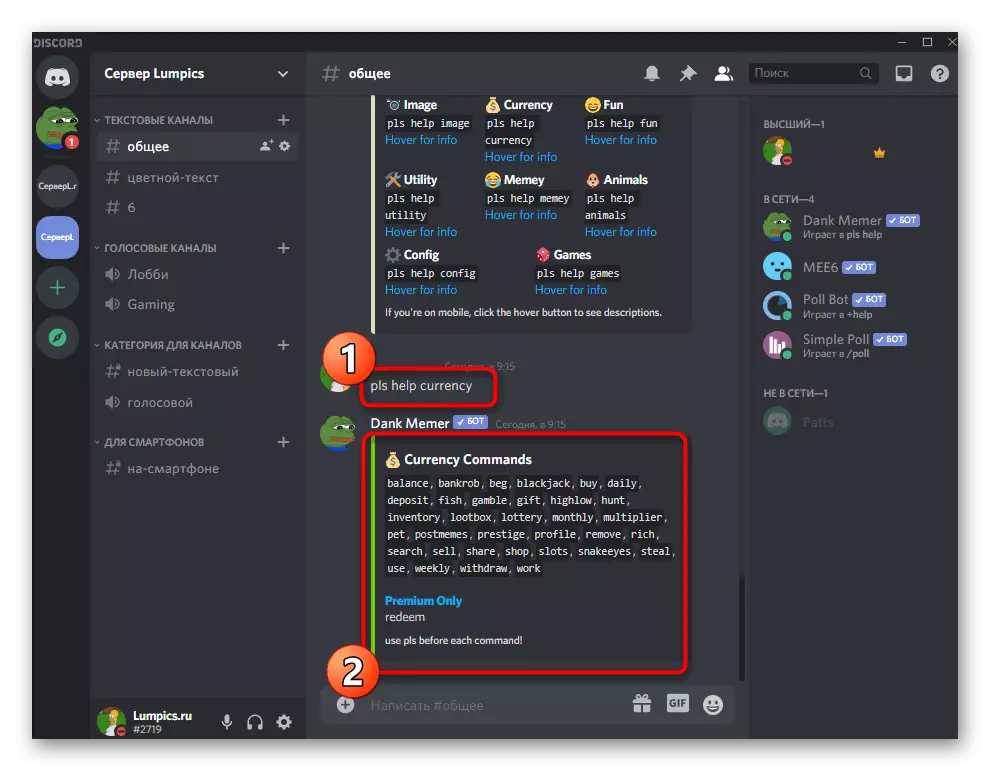
3. korak: Prikažite raven
Sistem ravni začne takoj deluje, vendar na žalost nima takih nastavitev, ki so bile na voljo v prejšnjem bot. Imate priložnost, da preverite svojo raven in trenutno število izkušenj. V ta namen vnesite ukaz PLS na besedilni kanal in pritisnite Enter.
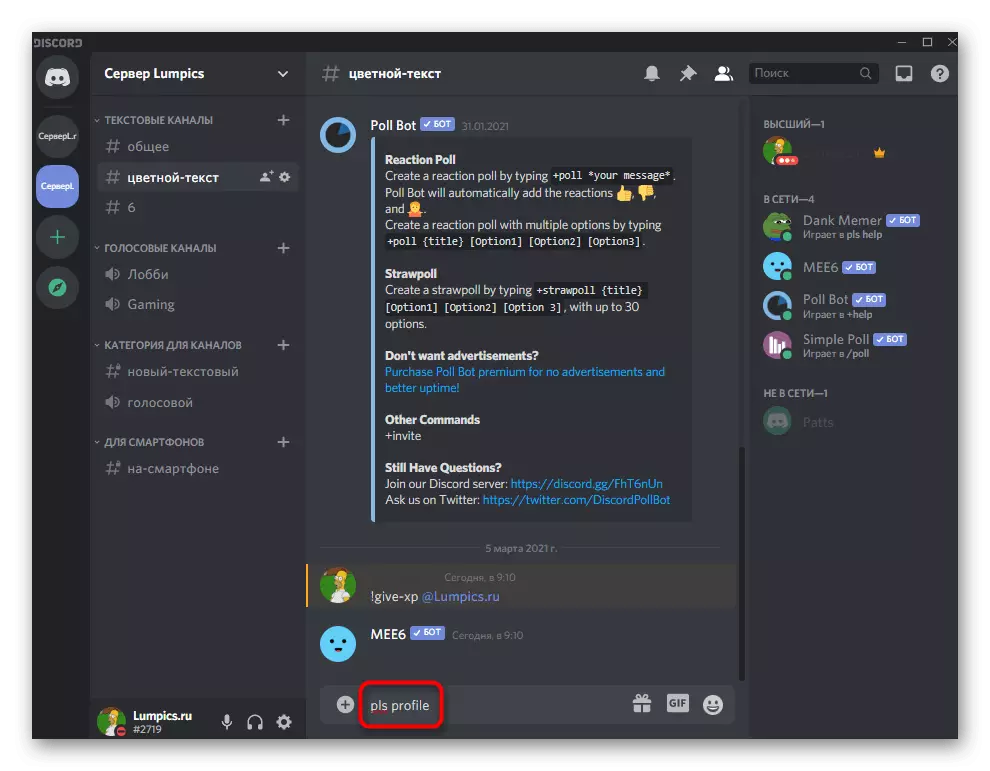
Novo sporočilo iz bot ne prikaže ne le trenutne ravni, ampak tudi število zasluženih sredstev, inventarja, izkušenj in kovancev v banki. Več o tem, kaj vsaka od teh elementov pomeni in kako uporabljati iste kovance, lahko preberete na spletni strani Dank MEMER, kjer razvijalci opisujejo vse vidike bot.
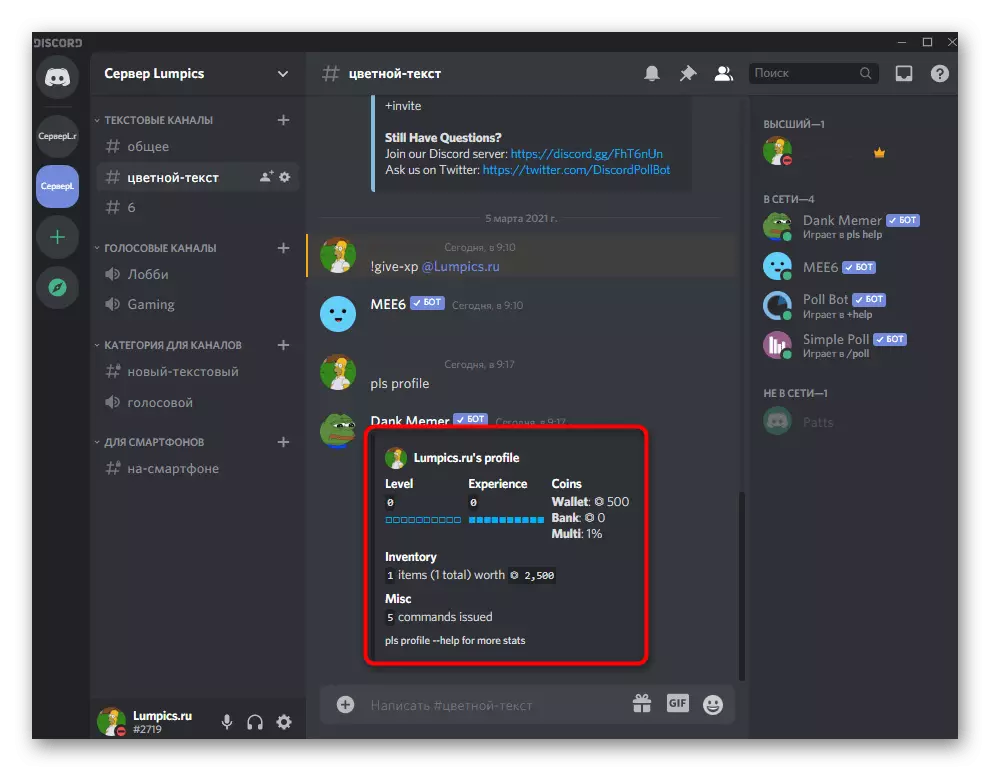
Metoda 3: Probit
ProBot je še en večnamenski bot za dajanje strežnika s podporo za dvig ravni. Deluje po analogiji z Mee6, vendar ima svoje in lastne, zahvaljuje, s katerim delom uporabnikov, ki mu želi, da mu ne želi pridobiti premije v omenjenem instrumentu.1. korak: Dodajanje sončenja na strežnik
Dovoljenje za probice se praktično ne razlikuje od dodajanja že razpravljenih robotov, vendar bo še vedno na kratko razmislilo o tem procesu, da ne boste imeli težav. Prisotnost uradne strani bo pospešila dodatek in se prepričala, da boste dobili točno bot, ki ga želite.
Dodajte probi na strežnik z uradnega spletnega mesta
- Na stran Bot, poiščite gumb "Dodaj v neskladje".
- Izberite strežnik, da dodate in nadaljujete do naslednjega koraka.
- Potrdite dovoljenje za vnos CAPTCHA.
- Vrnite se na spletno mesto in se prepričajte, da je strežnik zdaj prikazan na levi (plošča s strežniki se izvaja na enak način kot v discord), in prikazuje meni z vsemi potrebnimi nastavitvami.
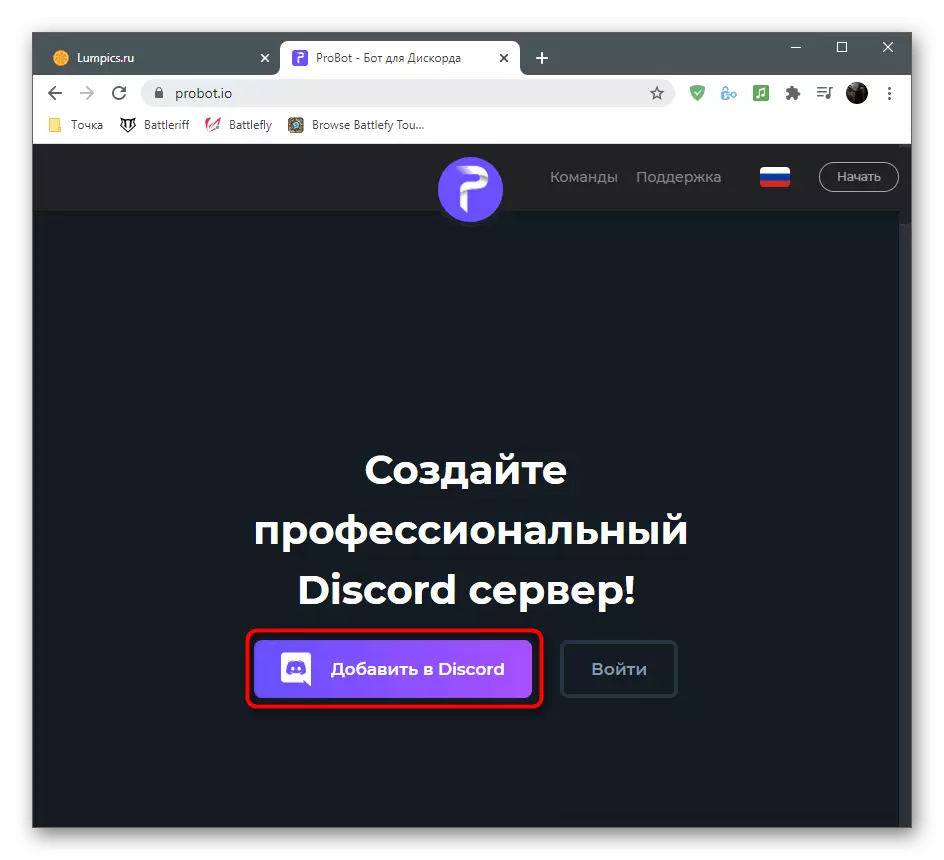
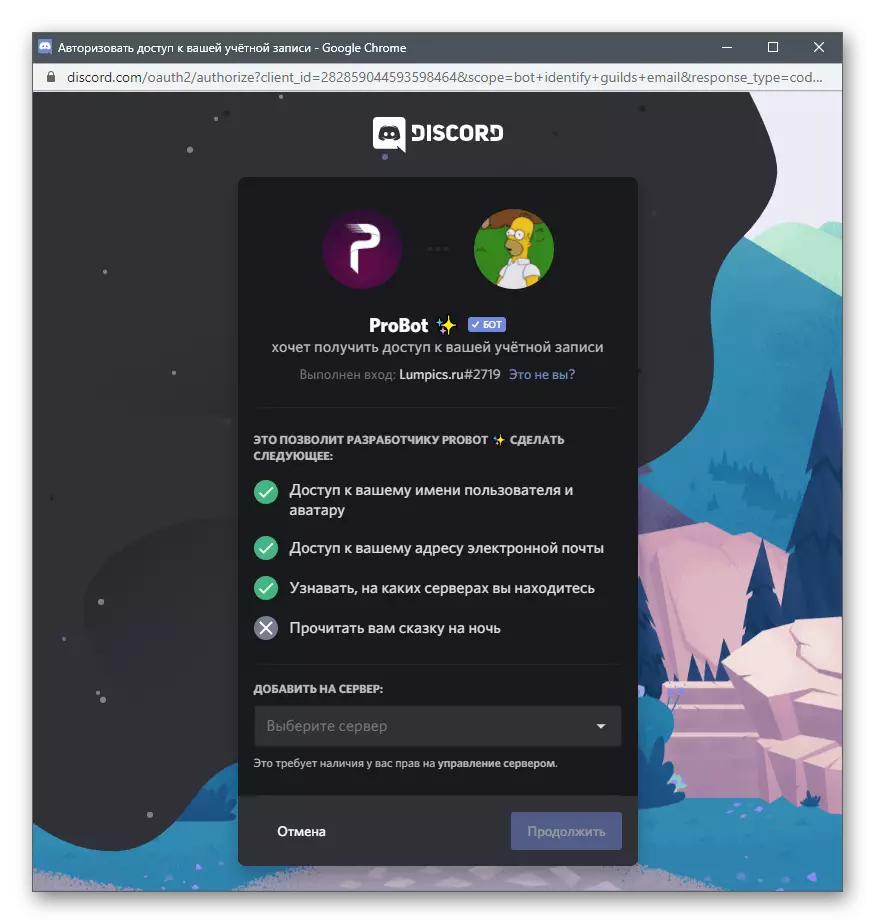


2. korak: Nastavitev sistema nivoja
Po uspešnem dodajanju sončenja na strežnik lahko nadaljujete z urejanjem parametrov, ki se izvajajo na spletnem mestu Bot. To je veliko bolj priročno kot samo vnesite ukaze, saj ima uporabnik širšo paleto možnosti.
- Na spletnem mestu PROBOT pokličite meni Upravljanje strežnika in pojdite na "Sistem nivoja".
- V prvem bloku se izvede glavna nastavitev: izbira vlog in kanalov, ki ne prejemajo ravni, kanal z zaslonom obvestil in sporočilo, prikazano na zaslonu.
- Če želite vloge uporabnikom dodeliti kot nagrado za dvigovanje ravni, kliknite gumb »Dodaj pregleda«.
- Izpolnite niz, ki se prikaže in ne pozabite izbrati vloge za določeno raven. Če bi se po povečanju vloge medsebojno nadomestiti, se prepričajte, da aktivirate parameter "Izbriši nivo".
- Končno se seznanite z dvema razpoložljivima ukazi za prikaz vrhov udeležencev s številom točk in prikazom uporabnikove osebne statistike. Odločite se, ali želite, da te ukaze uporabljajo vse člane strežnika.
- Pred odhodom, ne pozabite, da shranite spremembe, sicer bodo vsi ponastavljeni.
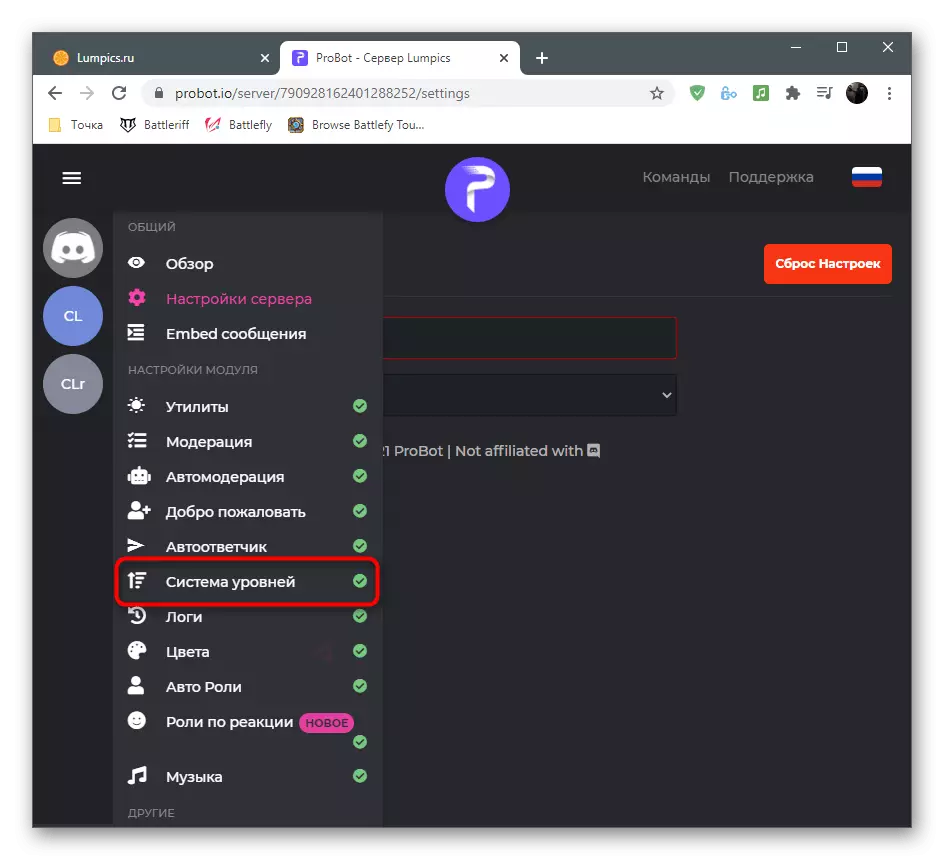
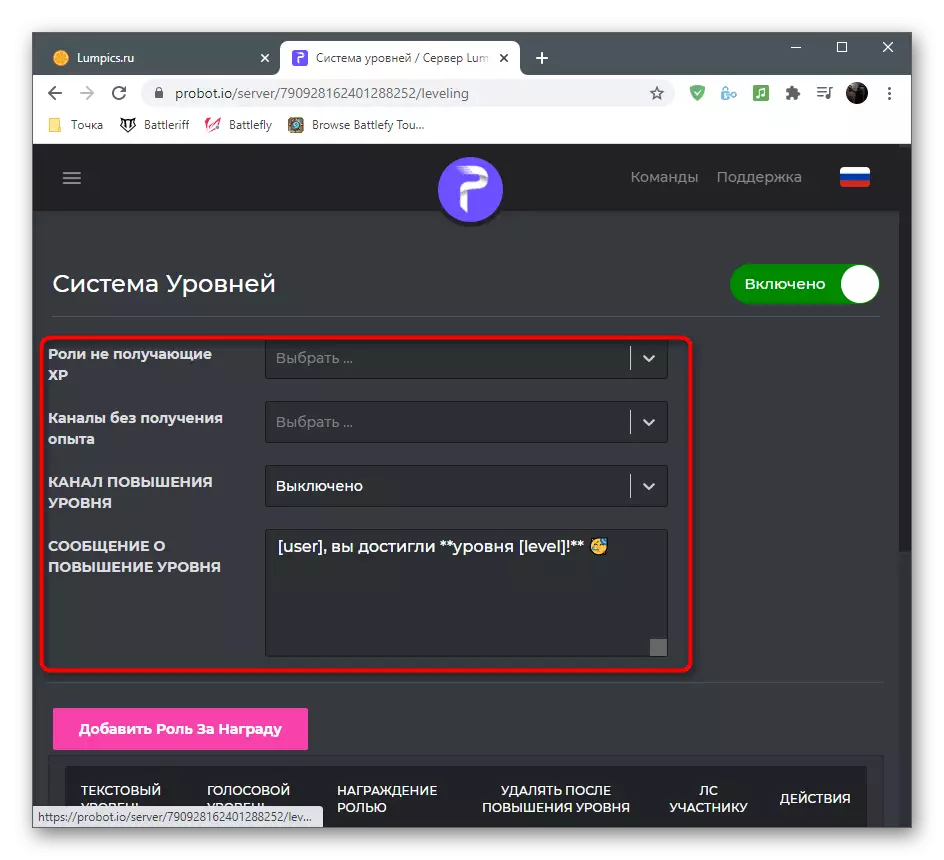
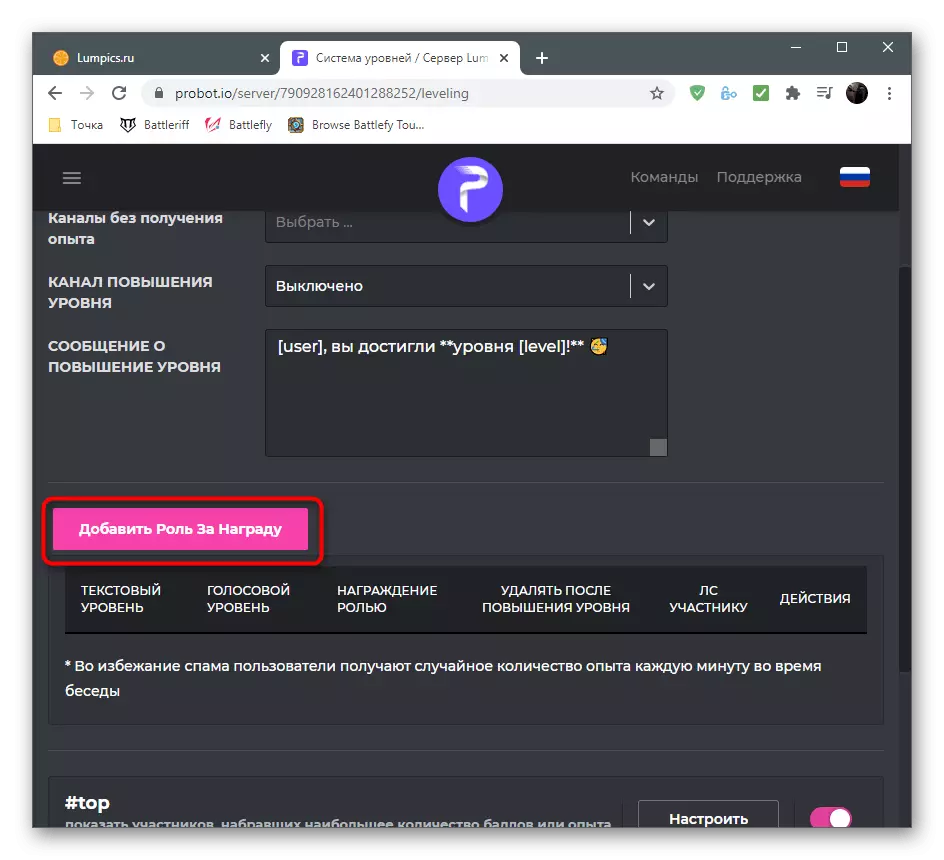
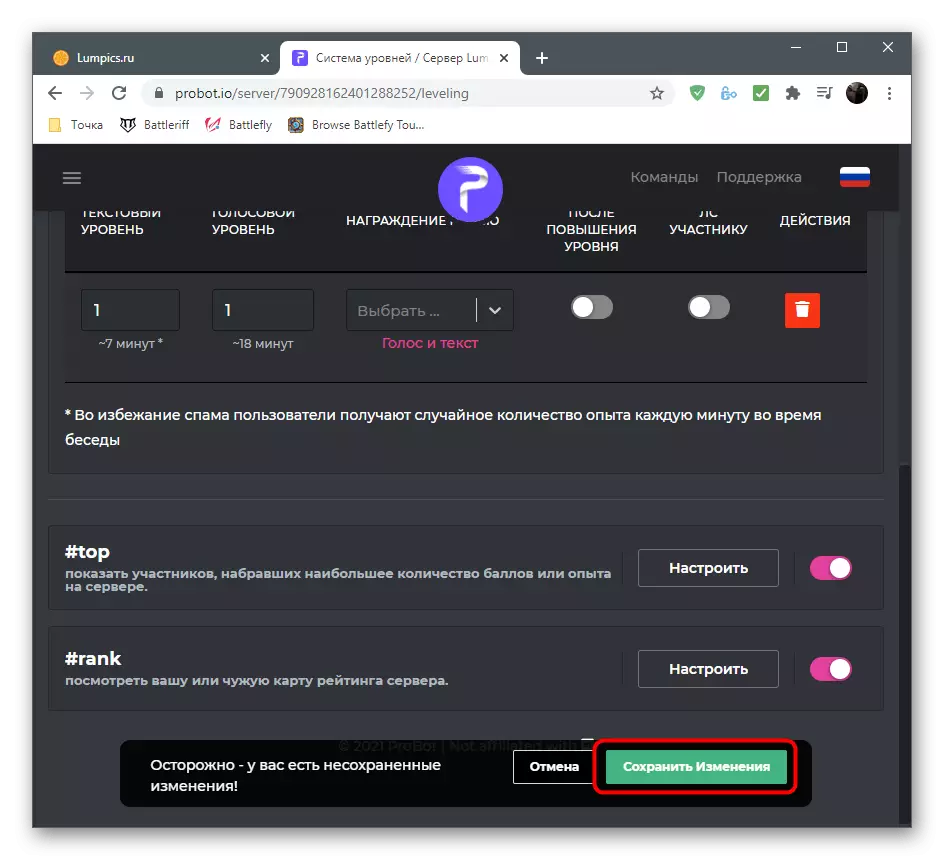
3. korak: Preverjanje Bote v nasprotju
Končna faza je preveriti učinkovitost probija po nanosu vseh nastavitev na uradni spletni strani. Pokazali bomo, kako se prepričajte, da deluje, in s kontrolo in ukazov, ki jih lahko sami ugotovite sami.
- Najprej po prehodu na strežnik na seznamu udeležencev "Online" bi morali videti ta bot. Spodaj je napis "igra v #help", kar pomeni, da lahko uporabite ukaz #Help za pomoč.
- Vnesite ukaz #Rank, ki prikazuje trenutno stanje uporabnika v sistemu nivoja.
- Če se je kartica pojavila, so prej izvedene nastavitve pravilne in vsi udeleženci bodo prejemali ravni pri komuniciranju v glasovnih in besedilnih kanalih.
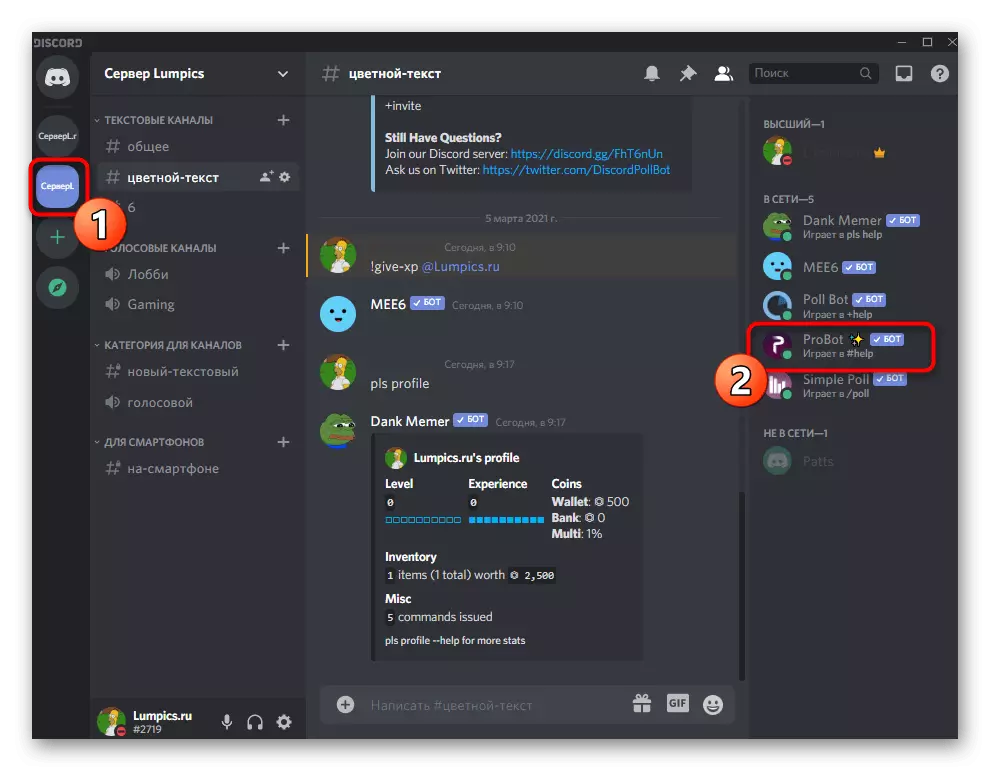
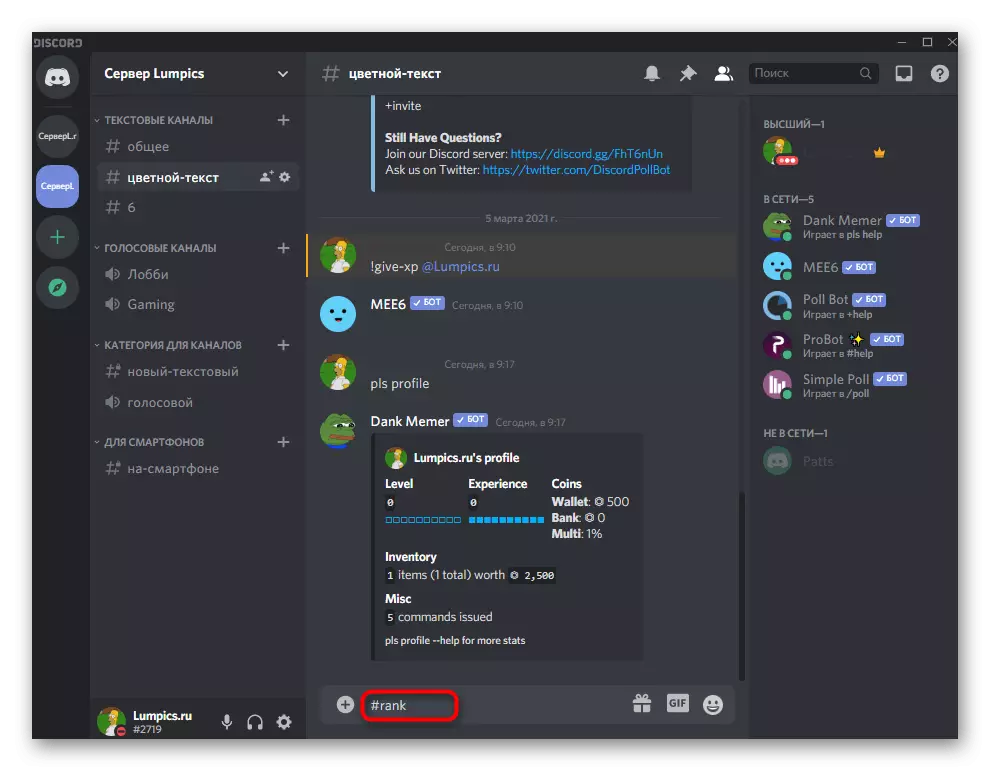

Upoštevajte, da je treba pri ustvarjanju vrhunskih vlog upoštevati enaka pravila, kot pri dodajanju navadnih. Konfigurirajte svoje pravice, dovoljenja in omejitve za vsako vlogo, tako da uporabniki razumejo, kaj točno dobijo privilegije z dvigovanjem ravni.
Preberite tudi: dodajanje in distribucijo vlog na strežniku v neskladju
To so bili roboti, da dodate sistem na strežnik na strežnik, in če želite razširiti svojo funkcionalnost še več, izvedeti več o preostalih opisanih orodij, opisanih ali pooblasti več botov, ki jih izberete iz drugega članka na naši spletni strani.
Preberite več: Koristne pošto za neskladje
